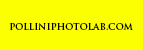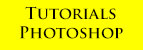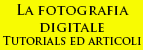Photoshop risorse utili
Come attribuire alle proprie fotografie delle splendide cornici digitali? E' un processo lungo?
No, niente di più semplice! Alcuni passaggi ed il gioco è fatto, vediamo come fare!
- Apriamo l'immagine in photoshop:
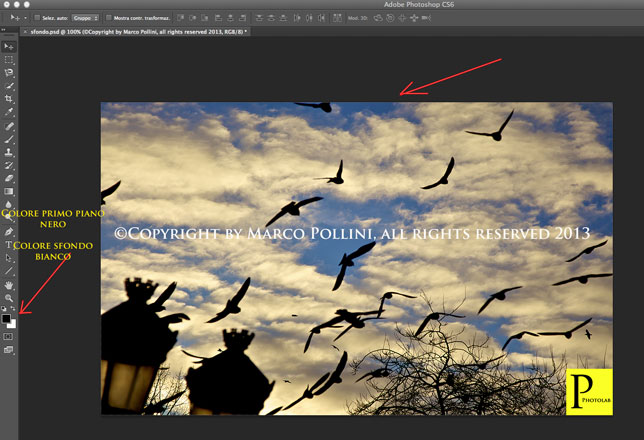
Assicuriamoci di impostare come colore di primo piano il "nero", mentre come colore per lo sfondo il "bianco". (Naturalmente possiamo scegliere tutti i colori che vogliamo!)
- Selezionate la dimensione del quadro seguendo questo percorso:
immagine -> dimensione quadro
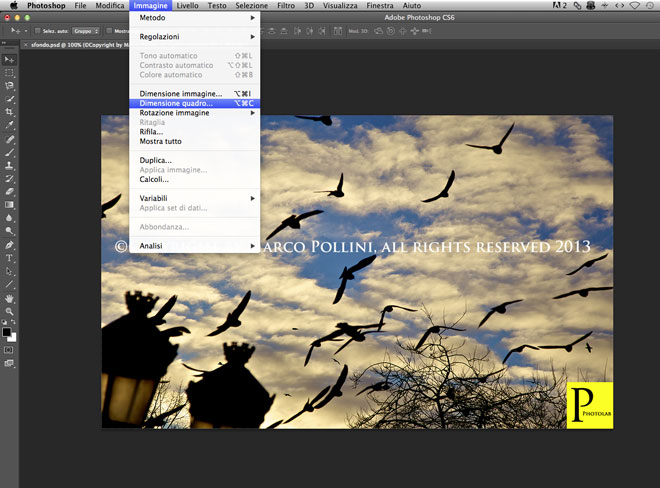
Si aprirà una finestra dove è possibile modificare larghezza ed altezza della foto.
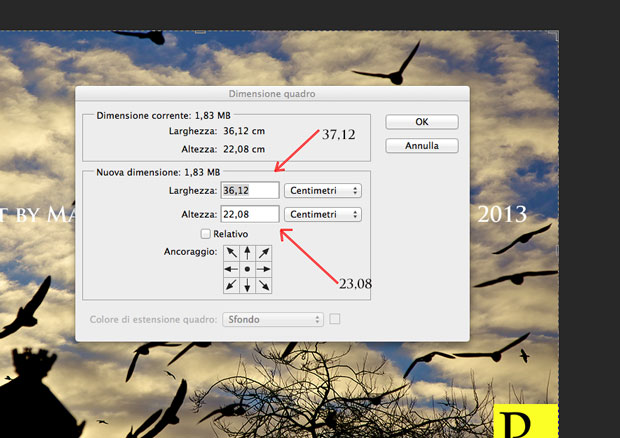
L'immagine in origine, come si può vedere, è alta 36,12 cm ed alta 22,08 cm.
Portiamola a 37,12 x 22,08 cm.
Si otterrà:

Avremo ottenuto una prima cornice di colore nero intorno alla fotografia.
Allo stesso modo, ora, invertiamo i colori di primo piano e di sfondo rispetto a quelli usati fino ad ora ed eseguiamo gli stessi passaggi, attribuendo un valore maggiore ancora alla cornice sia in larghezza che in altezza. Otterremo questo risultato:

Una perfetta doppia cornice, una di colore nero per isolare visivamente la foto, una di colore bianco per esaltarla.
Cambiare i pixel o i cm in gioco non farà altro che modificare le dimensioni in modo tale da avere un risultato personalizzato e di sicuro effetto!